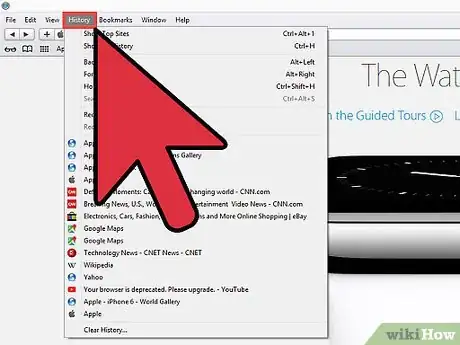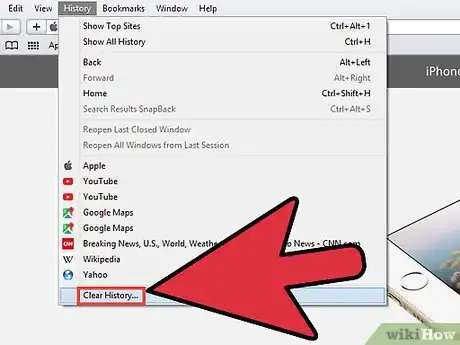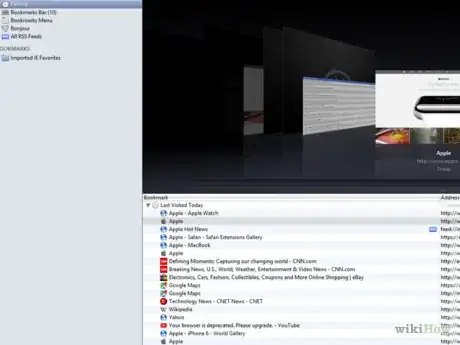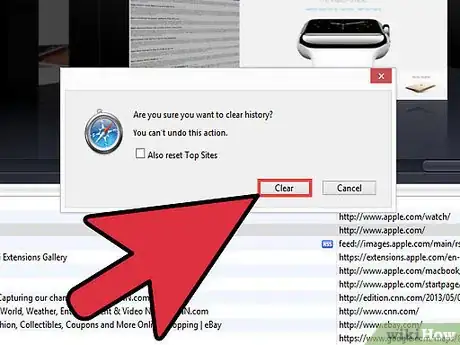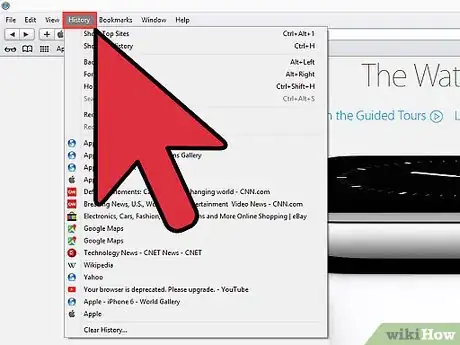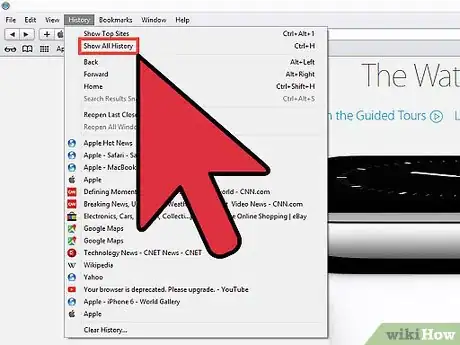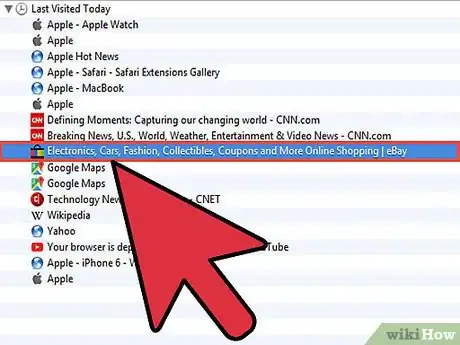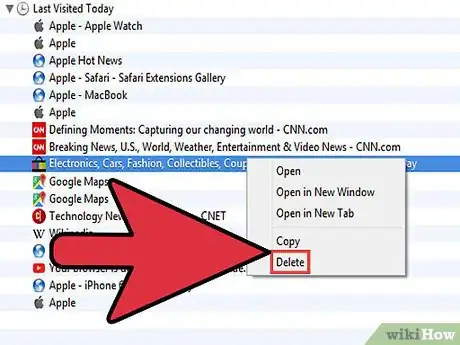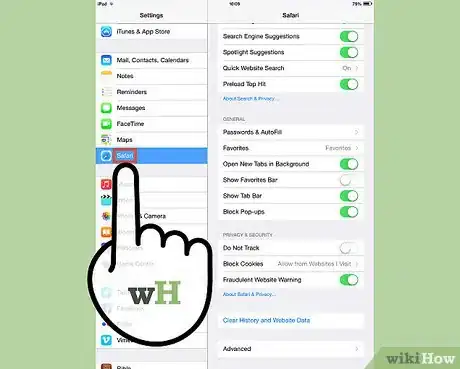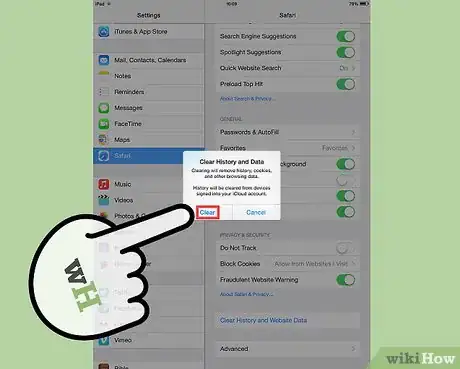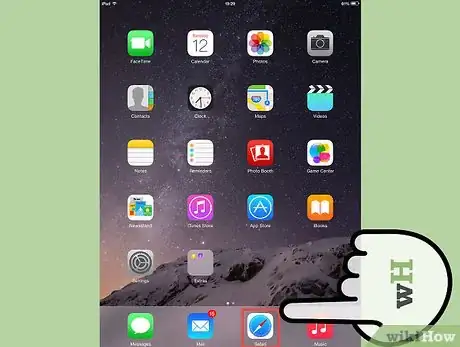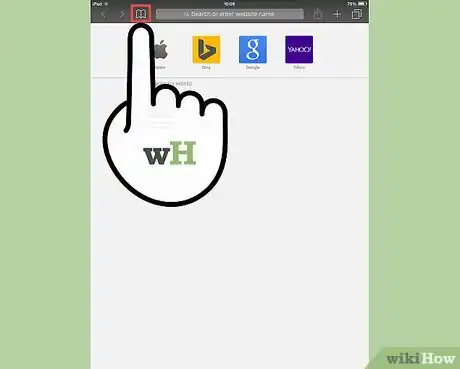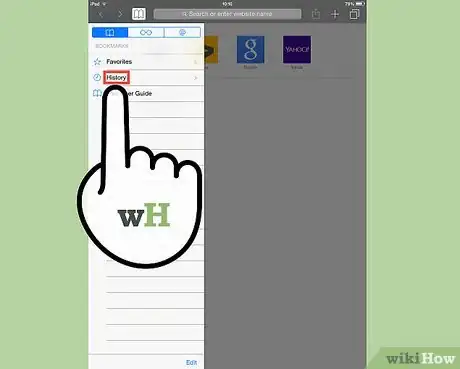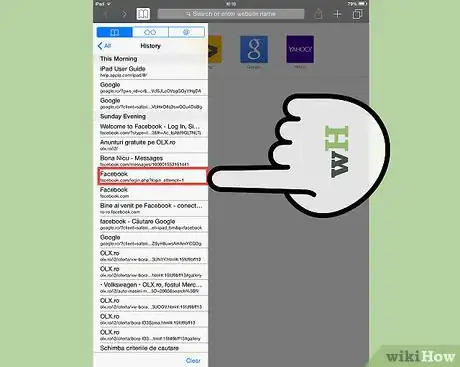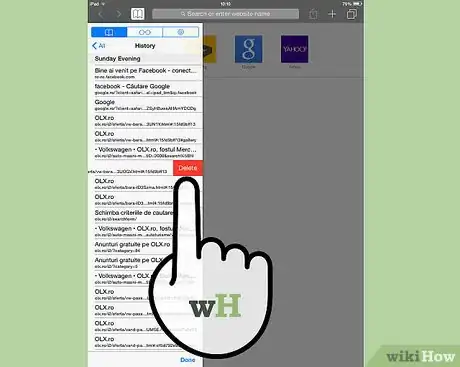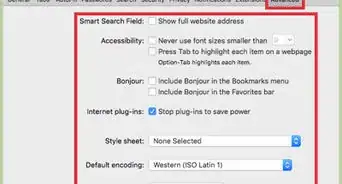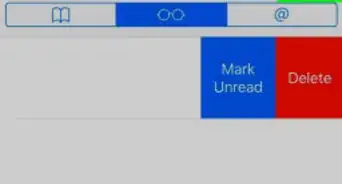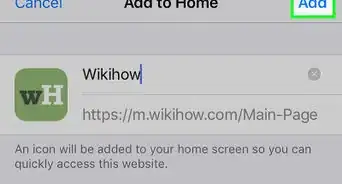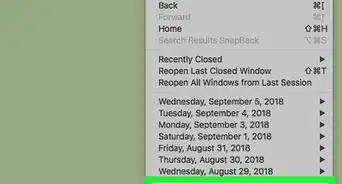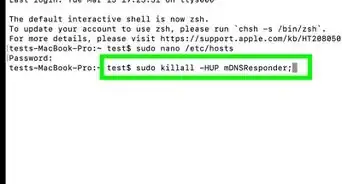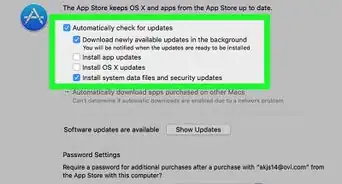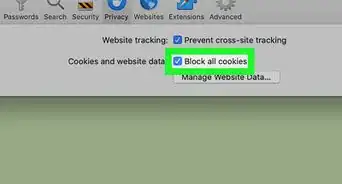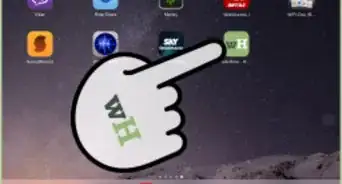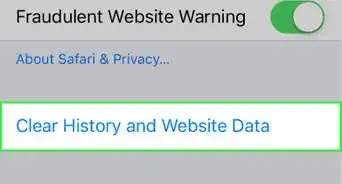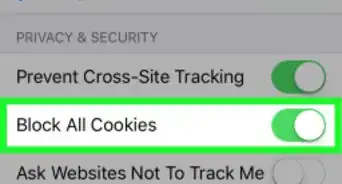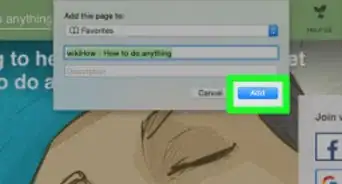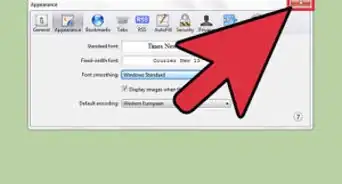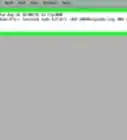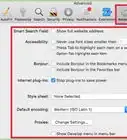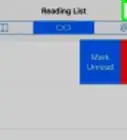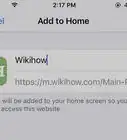wikiHow est un wiki, ce qui veut dire que de nombreux articles sont rédigés par plusieurs auteurs(es). Pour créer cet article, des auteur.e.s volontaires ont participé à l'édition et à l'amélioration.
Cet article a été consulté 9 746 fois.
Si vous utilisez le système Safari, vous pouvez effacer votre historique de navigation ou certaines données de navigation spécifiques, quelle que soit la version (iOS ou OS X) de Safari que vous utilisez. Si vous utilisez un ordinateur public, cela peut s'avérer nécessaire de supprimer votre historique de navigation ou supprimer certains sites que vous avez visités. C'est une tâche facile qui ne nécessite que quelques minutes, indépendamment de la version de Safari que vous utilisez.
Étapes
Méthode 1
Méthode 1 sur 4:Effacer l'historique avec OS X
-
1Accédez à Safari puis sélectionnez le menu Safari. Cela vous permettra d'effacer tout votre historique web, mais si vous souhaitez supprimer des entrées spécifiques, passez à la deuxième méthode de cet article.
- Si votre version de Safari est une ancienne version, sélectionnez plutôt le menu Historique puis cliquez sur Effacer l'historique.
-
2Cliquez sur Effacer l'historique et les données de site.
-
3Dans la fenêtre qui s'affiche, choisissez l'intervalle de temps de l'historique à supprimer. Vous pouvez choisir entre les options Tout l'historique, La dernière heure, Aujourd'hui ou Aujourd'hui et hier [1] .
-
4Sélectionnez Effacer l'historique pour confirmer votre action. L'historique entier, les cookies, recherches, et autres données incluses dans l'intervalle de temps que vous avez choisi, seront effacés.
- Sachez que cette action affectera aussi l'historique de tous les dispositifs liés à votre compte iCloud.
Publicité
Méthode 2
Méthode 2 sur 4:Effacer des entrées spécifiques avec OS X
-
1Accédez à Safari et sélectionnez le menu Historique.
-
2Appuyez sur Afficher l'historique ou appuyez sur les touches commande+⌥ Option+2 pour accéder à l'écran de l'historique.
-
3Recherchez les entrées à supprimer. Utilisez la barre de recherche dans la partie supérieure droite de la fenêtre ou étendez les dates pour parcourir toutes vos entrées.
-
4Faites un clic droit sur l'entrée que vous souhaitez effacer, puis cliquez sur Supprimer. Si vous utilisez une souris à un seul bouton ou un pavé tactile, appuyez et maintenez la touche Contrôle puis cliquez pour ouvrir le menu. Répétez le processus pour chaque entrée supplémentaire que vous souhaitez effacer.Publicité
Méthode 3
-
1Accédez aux paramètres. Pour supprimer tout votre historique web dans la version iOS de Safari, vous devez le faire à partir de l'application 'Paramètres.
- Pour supprimer des entrées spécifiques, passez à la prochaine méthode.
-
2Défilez les options et choisissez Safari.
-
3Défilez de nouveau et sélectionnez l'option Effacer l'historique et les données de site. Appuyez de nouveau sur cette option pour confirmer. L'historique entier, les cookies et autres donnés de navigation seront effacés.Publicité
Méthode 4
Méthode 4 sur 4:Effacer des entrées spécifiques avec iOS
-
1Accédez à Safari sur votre dispositif. Pour effacer certaines entrées de votre historique de navigation, vous pouvez le faire dans l'application Safari.
-
2Sélectionnez Favoris en bas de la page. Le bouton représente un livre ouvert.
-
3Appuyez sur Historique dans le menu Favoris.
-
4Recherchez l'entrée spécifique que vous souhaitez effacer puis balayez-la vers la gauche. L'option Supprimer s'affichera.
-
5Sélectionnez l'option Supprimer pour supprimer l'entrée. Répétez cette action pour chaque entrée supplémentaire que vous souhaitez effacer, puis appuyez sur Terminé lorsque vous avez fini [2] .Publicité